MAC アクセス制限
「MACアクセス制限」と「AOSS接続」と同時にできない仕様になっています。
手順としては、
・「AOSSの解除」
・「MACアクセス制限」の順番となります。
|
(AOSSの解除) 1. Wi-Fi 設定のトップ画面を表示します。 Air Stationのトップ画面の表示方法はこちら トップ画面表示後、AOSSで設定していなければ 2. へ。 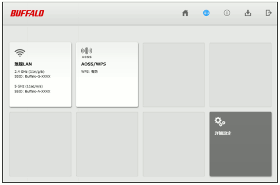
2. 「詳細設定」をクリックします。 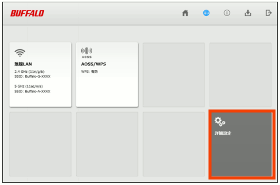
3. 「無線設定」をクリックします。 4. 「AOSS接続解除ボタン」をクリックします。 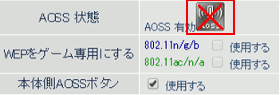 AOSS接続解除は完了です。 (MACアクセス制限) 5. 「無線設定」をクリックします。 6. 「MACアクセス制限」をクリックします。 7. 「登録リストの編集」をクリックします。 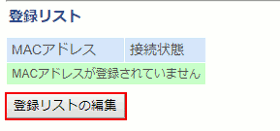 8. 下段の「検出された無線パソコン一覧」には、現在の検出状況が表示されます。登録をする場合は「登録」をクリックします。 新しく登録する場合は、「登録するMACアドレス」欄に新規のMACアドレスを入力します。 入力方法は2桁ずつコロンで区切り、「新規追加」をクリックします。 例)「XX:XX:XX:XX:XX」最大64個入力可能です。 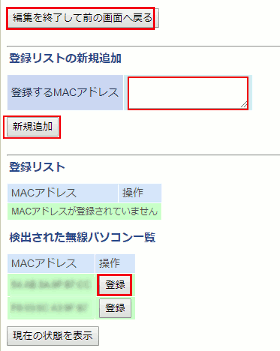 9. 登録終了後は「編集を終了して前の画面に戻る」をクリックします。  10. 「制限する」をクリックし、チェックを入れ、「設定」をクリックします。 「解除」の場合は「制限する」のチェックを外して、「設定」をクリックします。 この設定では無線規格単位に設定可能です。(11ac/n/a あるいは 11n/g/b) 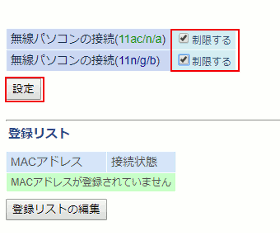 11. 「無線パソコンのMACアクセス制限を有効にします・・・」と表示されたら「設定」をクリックします。 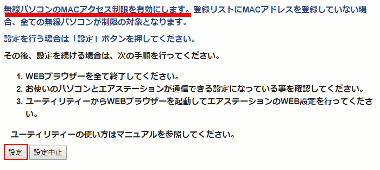 完了です。
|
ブラウザの「戻る」ボタンで戻ります。
最後までご覧いただきありがとうございました。
全ての商品の検索が可能。送料は無料と有料があります。
